itunes手机备份到电脑哪里 iTunes备份数据保存目录
在现代社会中手机已经成为我们生活中必不可少的工具之一,而随着手机功能的不断升级和数据的增加,我们对手机备份的需求也越来越迫切。而iTunes作为苹果手机的备份工具之一,备受用户青睐。许多人对于iTunes备份数据保存的位置却不甚了解。iTunes备份数据到底保存在电脑的哪个目录呢?让我们一起来揭开这个谜底。
具体方法:
1.首先我们将要备份的iPhone手机或iPad连接到电脑上。

2.在电脑上安装并打开iTunes软件,然后点击标题栏下方的小手机图标,再选择“本电脑”,并点击“立即备份”按钮。
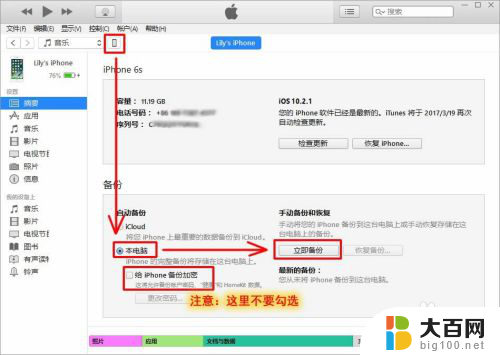
3.备份需要耽误我们一些等待的时间,请耐心等待。
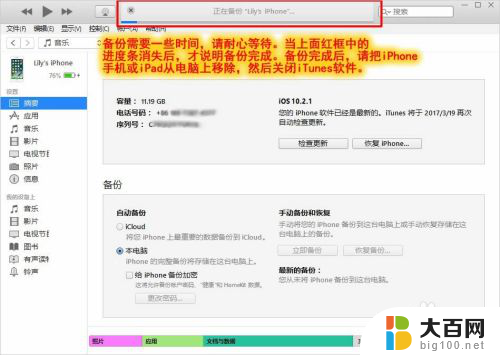
4.接着在电脑桌面上打开“此电脑”(本人电脑系统为Win10,XP系统的话。则为打开桌面上的”我的电脑“,Win7系统则为打开桌面上的“计算机”),将电脑设置显示隐藏的项目。下图为Win10的设置方法,XP系统的话。则请点击“工具”,“文件夹选项”菜单,然后在“查看”选项卡下设置为显示所有隐藏的文件或文件夹即可。
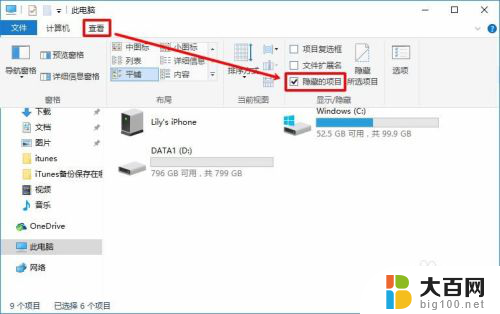
5.进入到“C:\Users\计算机名称\AppData \Roaming\Apple Computer\MobileSync\Backup\”,该目录下可以看到一个或多个40位字符组成的文件夹。点击任意一个进入,此时我们就可以看到手机备份到电脑上的文件了。itunes手机备份到电脑哪里的问题到此就解决了,但是此时看到的只是一个扁平化的文件结构。也就是说,本来苹果手机中纵深的文件系统结构,在这里将所有文件都放在了同一个文件夹中了。
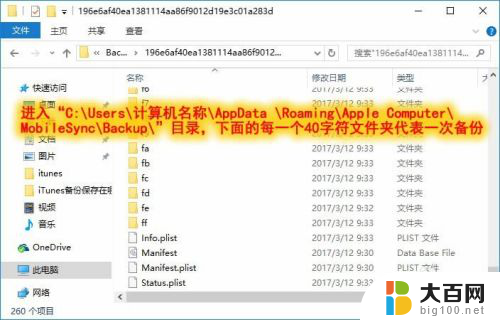
6.我们接着下载并打开“楼月免费iTunes备份管理器”软件,然后双击打开主窗口上看到的那行备份数据。
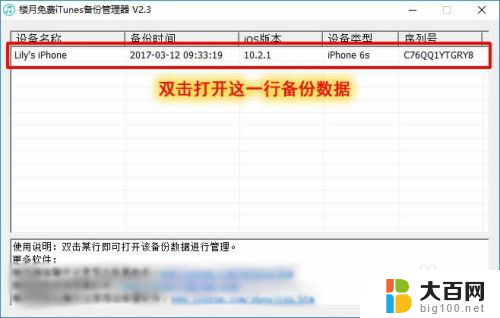
7.然后我们可以通过该软件的导出功能,将iTunes备份数据中的任意文件或文件夹导出到电脑上。
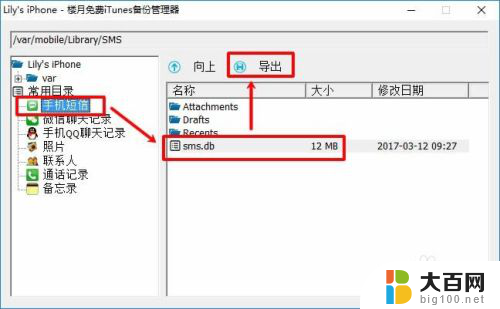
以上就是如何将 iTunes 手机备份到电脑的全部内容,如果您遇到类似的问题,可以按照以上方法解决,希望这能对您有所帮助。
itunes手机备份到电脑哪里 iTunes备份数据保存目录相关教程
- itunes备份文件目录 iTunes备份保存的文件夹在哪
- itunes备份数据在哪个文件夹 iTunes备份默认文件夹
- itunes的备份在哪里 iTunes备份文件默认保存在哪
- itunes备份怎么关闭 iPad如何关闭iTunes自动备份
- 苹果手机备份文件在电脑哪里 移动硬盘上快速更改iTunes备份存储位置
- itunes备份文件如何恢复 iTunes备份恢复失败解决方法
- 苹果手机里面的备份可以删除吗 快速更改iTunes备份存储位置到移动硬盘的技巧
- iphone手机数据备份到电脑上 iphone如何通过iCloud备份手机数据到电脑
- itunes 备份位置更改 ITUNES如何设置备份保存路径(不放在C盘、不占用C盘)
- 苹果备份有用吗 快速将iTunes备份存储位置更改到移动硬盘的方法
- 苹果进windows系统 Mac 双系统如何使用 Option 键切换
- win开机不显示桌面 电脑开机后黑屏无法显示桌面解决方法
- windows nginx自动启动 Windows环境下Nginx开机自启动实现方法
- winds自动更新关闭 笔记本电脑关闭自动更新方法
- 怎样把windows更新关闭 笔记本电脑如何关闭自动更新
- windows怎么把软件删干净 如何在笔记本上彻底删除软件
电脑教程推荐